Comment sauvegarder et restaurer des conversations de Line sur iPhone et Android
Apprenez à sauvegarder le chat en ligne et à restaurer l'historique du chat en ligne sans aucun problème, en utilisant ces méthodes faciles et infaillibles
LINE est une application largement connue, conçue pour mettre les gens en contact par le biais de messages textuels, d'images, de partage de fichiers audio et vidéo, etc. L'application Korean a été diffusée dans le monde entier en peu de temps et connecte aujourd'hui plus de 700 millions d'utilisateurs, et ce chiffre ne cesse de croître. L'application a été conçue à l'origine pour les utilisateurs d'Android et d'iOS, mais elle a ensuite été étendue à d'autres plateformes. Après avoir utilisé LINE pendant longtemps et partagé divers souvenirs doux, des textes importants, des images et des vidéos, vous souhaitez que ces informations soient sécurisées et protégées. Il est donc nécessaire de sauvegarder le chat LINE et de le garder en sécurité. Examinons quelques-unes de ces options simples.
- Partie 1 : Sauvegarde/Restauration de chat de LINE avec Dr.Fone sur l'iPhone/iPad
- Partie 2 : Sauvegarde/restauration manuelle de chaque LINE individuelle
Partie 1: Sauvegarde/Restauration de chat de LINE avec Dr.Fone sur l'iPhone/iPad
Dr.Fone - Transfert de LINE peut être utilisé pour sauvegarder et récupérer les données LINE à tout moment, ce qui en fait l'une des meilleures options pour atteindre la tâche souhaitée.

Dr.Fone - Transfert de LINE
Protégez facilement votre historique de chat de LINE
- Sauvegarde votre historique de chat LINE en un seul clic.
- Prévisualise l'historique du chat LINE avant la restauration.
- Imprime directement à partir de votre sauvegarde.
- Restaure des messages, des pièces jointes, des vidéos, etc.
- Prend en charge l'iPhone X, l'iPhone 8/7 (Plus)/SE/6s (Plus)/6s/5s/5c/5 qui fonctionnent avec toutes les versions d'iOS

- Entièrement compatible avec Windows 10 ou Mac 10.8-10.14
- Hautement recommandé par Forbes Magazine et Deloitte à plusieurs reprises.
1.1 Comment sauvegarder le chat de LINE sur iPhone.
Étape 1. Téléchargez et installez Dr.Fone - Transfert de LINE sur votre ordinateur et lancez-le.
Étape 2. Lancez Dr.Fone - Transfert de LINE et sélectionnez "Transfert WhatsApp". Connectez ensuite votre appareil avec un câble USB et le Dr.Fone détectera automatiquement votre appareil.

Étape 3. Dès que votre appareil est connecté avec succès, cliquez sur "Sauvegarde" et votre processus démarrera.
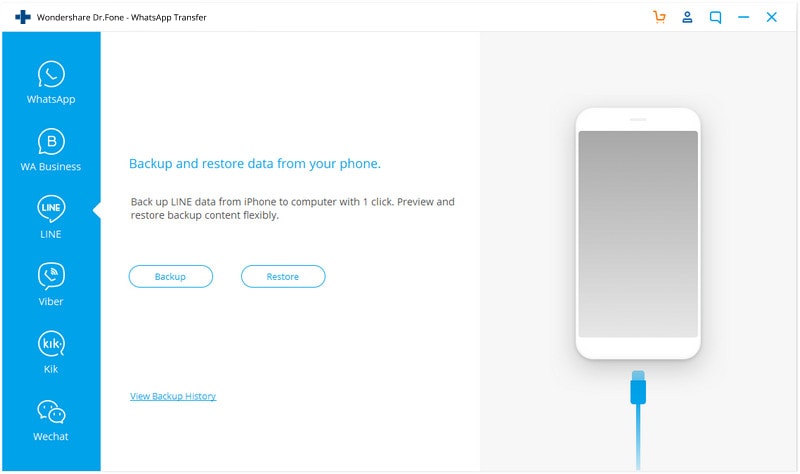
Étape 4. La sauvegarde de vos données peut prendre quelques minutes. Une fois que c'est fait, vous pouvez voir les données de la LINE que vous avez sauvegardées en cliquant sur "Voir le site".
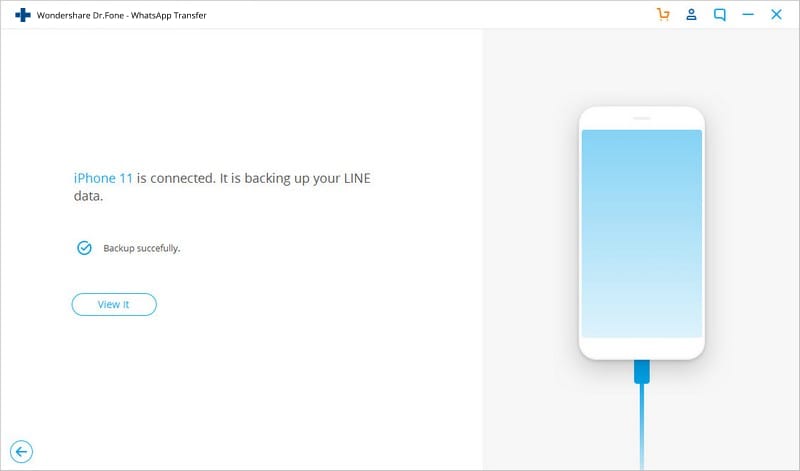
Vos données ont été stockées avec succès. Maintenant, vous pouvez les restaurer quand vous le souhaitez d'un simple clic en suivant ces étapes.
1.2 Comment restaurer le chat de LINE sur iPhone.
Étape 1. Exporter ou restaurer l'historique des chats LINE quand vous le souhaitez. Pour vérifier les fichiers de sauvegarde, retournez au premier écran et cliquez sur "Pour voir le fichier de sauvegarde précédent "
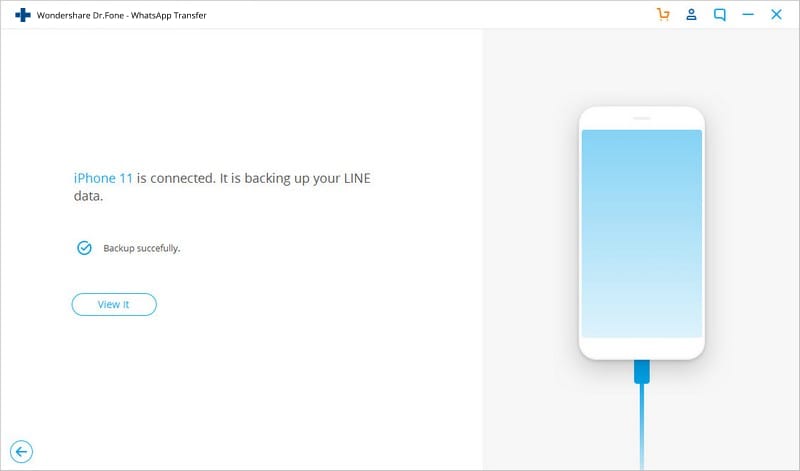
Étape 2. L'étape suivante vous permettra d'extraire le fichier de sauvegarde LINE. Vous pourrez voir une liste de fichiers de sauvegarde, cliquez sur "voir" pour voir celui que vous voulez.
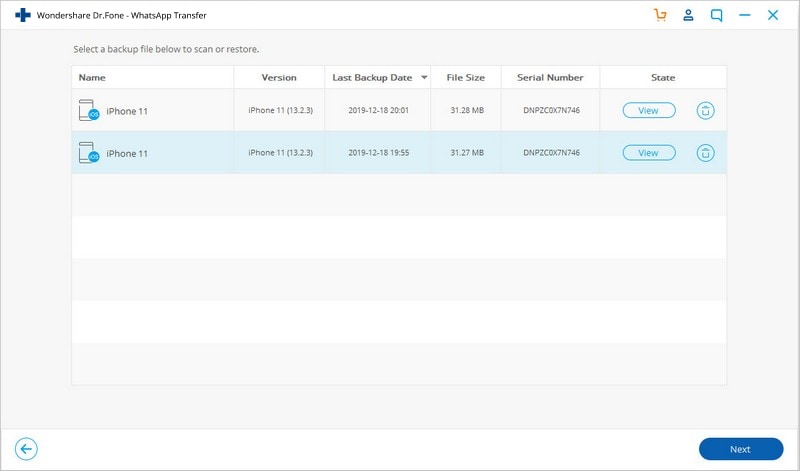
Étape 3. Restaurer la sauvegarde de la LINE en un seul clic. Une fois l'analyse terminée, vous pouvez voir un aperçu de votre chat LINE et des pièces jointes. Il suffit de cliquer sur le bouton "Restaurer sur l'appareil" pour restaurer les données sur votre appareil.
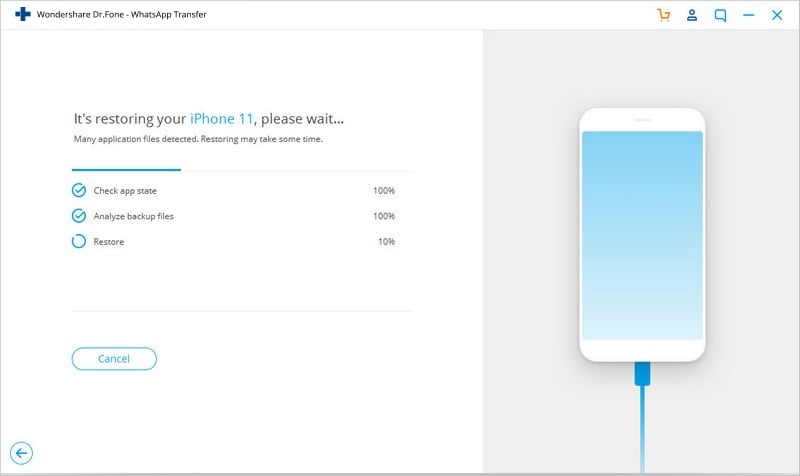
Rejoignez les millions d'utilisateurs qui ont reconnu Dr.Fone comme le meilleur outil.
Téléchargement gratuit Téléchargement gratuit
Avec Dr.Fone, vous pouvez sauvegarder le chat de LINE sans problème.
Partie 2: Sauvegarde/Restauration manuelle de chaque LINE individuelment
Voici une autre série d'instructions simples pour sauvegarder/restaurer les données LINE manuellement.
Étape 1. Ouvrez le chat que vous souhaitez sauvegarder
Étape 2. Touchez la flèche déroulante qui est un bouton en forme de "V" dans le coin supérieur droit.
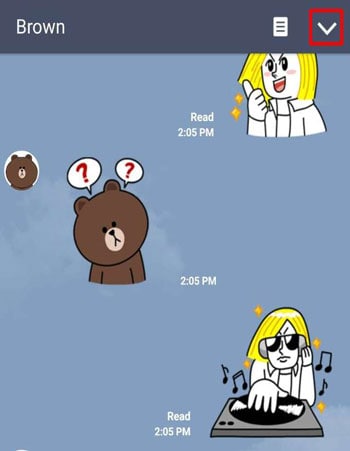
Étape 3. Aller aux paramètres du chat.
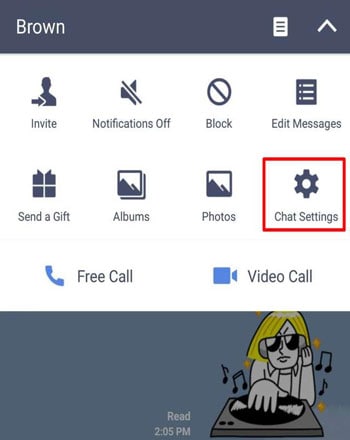
Étape 4. Sélectionnez "Sauvegarder l'historique du chat" et appuyez ensuite sur l'option "Sauvegarder tout". Vous avez la possibilité de sauvegarder l'historique du chat sous forme de texte mais vous ne pourrez pas sauvegarder les autocollants, les images, les vidéos, etc. Avec l'option "Sauvegarder tout", tout sera sauvegardé tel quel.
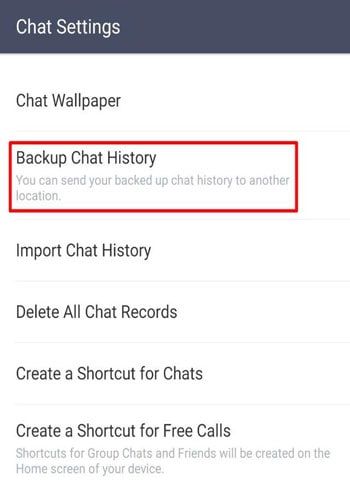
Étape 5. Répétez le processus pour chaque autre chat personnel que vous souhaitez sauvegarder. Sauvegardez-les dans le dossier "LINE_backup" qui est important pour restaurer l'historique du chat LINE.
Pour restaurer votre LINE, suivez les étapes ci-dessous.
Étape 1. Ouvrez le chat que vous souhaitez restaurer.
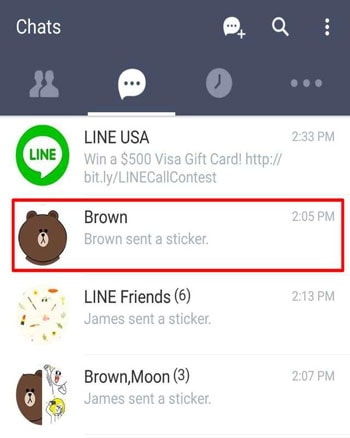
Étape 2. Touchez le menu déroulant en forme de "V" et vous verrez différentes options. Sélectionnez les paramètres du chat dans les options.
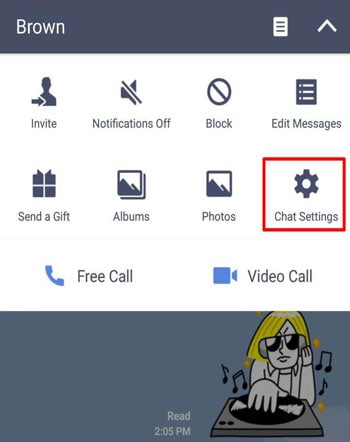
Étape 3. Appuyez sur importer l'historique du chat et l'historique du chat est restauré.
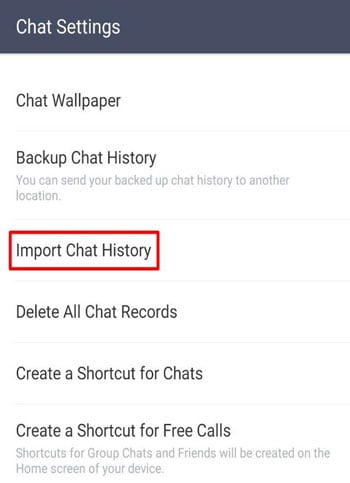
Vous pouvez sauvegarder le chat LINE et le restaurer manuellement à tout moment. Il vous suffit de suivre les étapes ci-dessus et vous n'aurez aucun problème pour sauvegarder ou restaurer vos données.
Dr.Fone a rendu la sauvegarde/restauration des données très facile et efficace. Vous savez maintenant comment sauvegarder facilement le chat LINE. Vous pouvez facilement sauvegarder et restaurer vos données quand et où vous le souhaitez. Utilisez ces moyens sécurisés pour sauvegarder vos souvenirs et vos messages importants pendant longtemps.



Blandine Moreau
Membre de l'équipe d'experts Dr.Fone, axé sur la résolution des problèmes d'utilisation du téléphone mobile.
0 Commentaire(s)